сделать закладку в соцсетях
Шаг 1 - Создание Work Path
Для
пути хода в Photoshop сначала вы должны
сделать путь , так что это первый шаг, который вы должны сделать. Узнайте
, как создать путь в Photoshop с этой краткий учебник для начинающих. Как вы видите, вы можете сделать
рабочий контур Photoshop от довольно много всего.
Скажем, мы уже создали рабочий контур из текстового слоя, используя быстрый выбор, как показано в руководстве о том, как сделать путь в Photoshop.
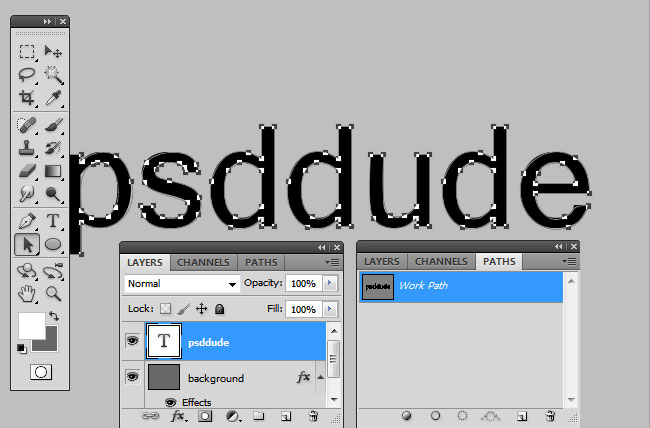
Шаг 2 - Создаем Новый Слой
Второй шаг заключается в создании нового слоя для эффекта пути хода. Если вы не создаете новый слой
путь ход не будет работать для текстовых слоев и вектор формы слоев. Так что лучше использовать новый слой для хода контура.
Шаг 3 - Stroke Path
В Photoshop можно использовать
Path Stroke вариант со всеми основными инструментами:
Brush Tool ,
ластик ,
инструмент Smudge Tool ,
Burn Tool и т.д. Но наиболее широко используемым инструментом для поглаживая пути в Photoshop является
инструмент Brush Tool ; Таким образом, в этом уроке я собираюсь объяснить, как это работает.
Выберите
инструмент Brush Tool и выберите кисть, которая вам нравится. Я выберу простой
пунктирной кисть
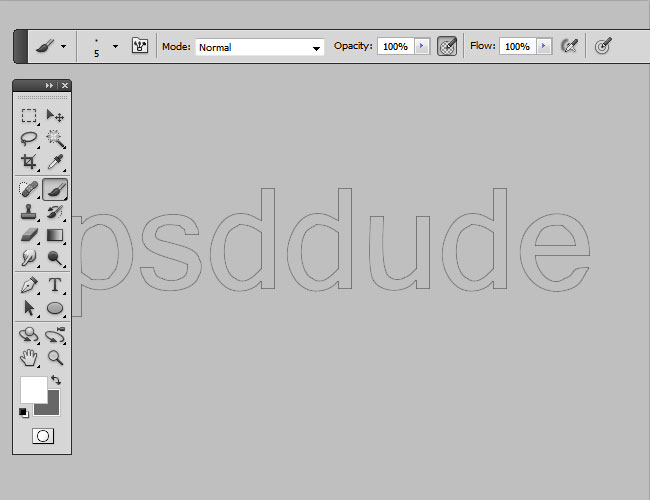
Выберите
инструмент Выделение контура и щелкните правой кнопкой мыши на пути.Выберите
Stroke Path и от инструментов в выпадающем списке выберите
кисть , которая на самом деле установка по умолчанию.
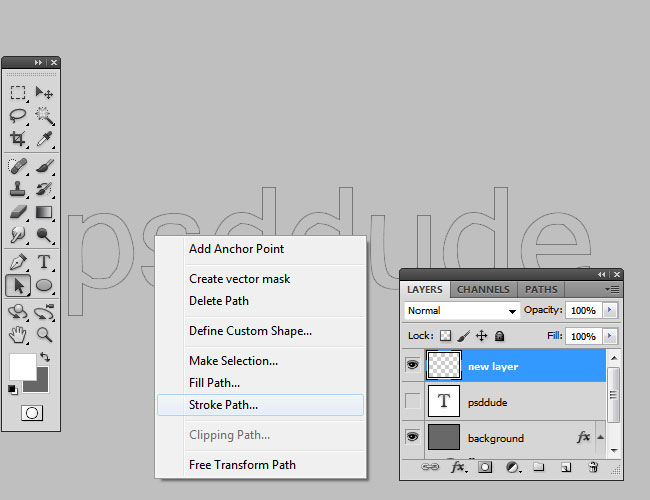
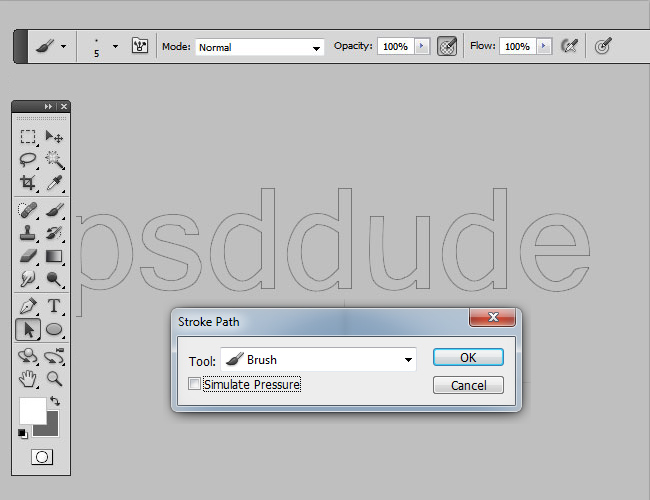
Нажмите
bacspace ключ, чтобы удалить путь. Или щелкните правой кнопкой мыши на
Путь Tab и выберите
Delete Path , чтобы увидеть результат.
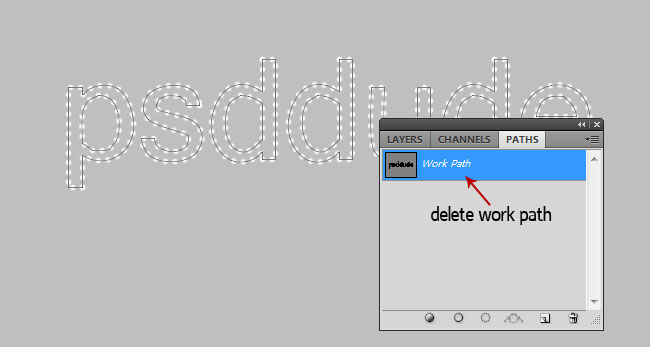
Так вот конечный результат для пути хода с помощью пунктирной кисть.

Вы можете использовать тот же путь, чтобы создать эффект инсульт контура с использованием других кистей. Это лучше держать путь и использовать опцию обводки в разных слоях. Таким образом, вы не должны создавать пути каждый раз. Вы просто переключите тип кисти, создайте новый слой и путь хода. Вы даже можете
сохранить путь и
путь экспорта в Illustrator . Вы можете сохранить путь как
Clipping Path , которая изолированный объект.
Так вот некоторые быстрые образцы хода эффекта путь, используя различные кисти. Вы можете использовать ту же технику для векторных фигур, растровые объекты и так далее.
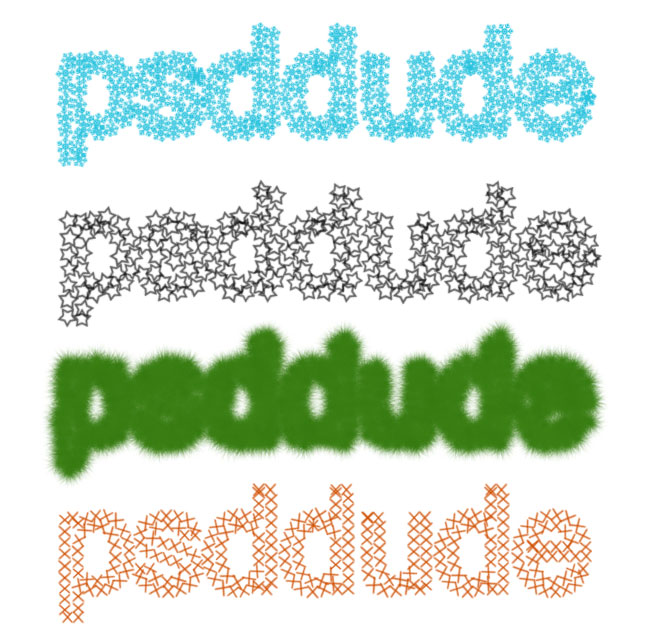 Stroke Path В Photoshop
Stroke Path В Photoshop
сделать закладку в соцсетях
|
Категория: Текстовые эффекты |
Просмотров: 22 |
Добавил: Гость
|





 Конфиденциальность гарантирована
Конфиденциальность гарантирована
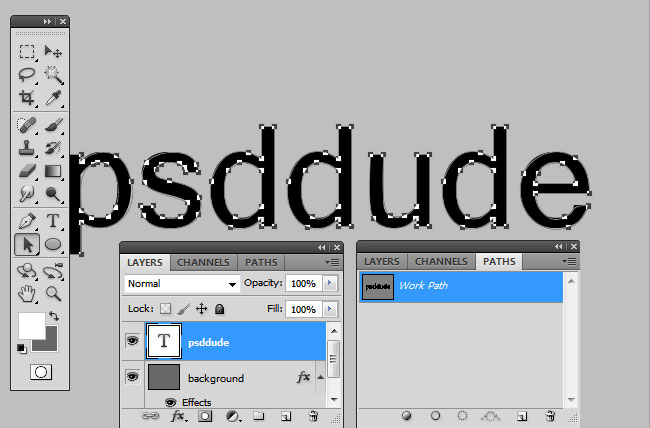
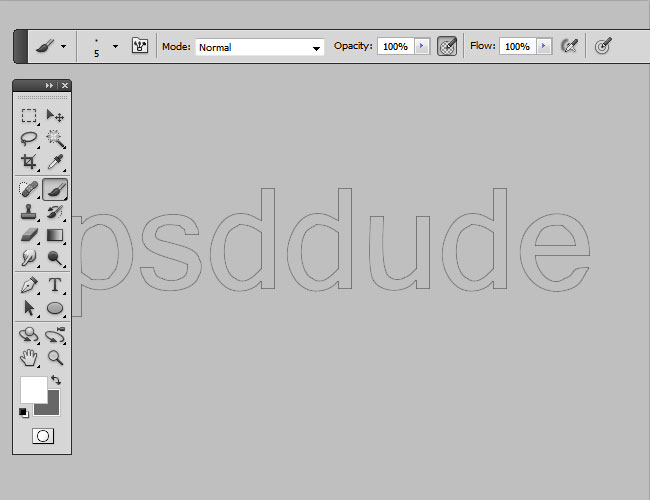 Выберите инструмент Выделение контура и щелкните правой кнопкой мыши на пути.Выберите Stroke Path и от инструментов в выпадающем списке выберите кисть , которая на самом деле установка по умолчанию.
Выберите инструмент Выделение контура и щелкните правой кнопкой мыши на пути.Выберите Stroke Path и от инструментов в выпадающем списке выберите кисть , которая на самом деле установка по умолчанию.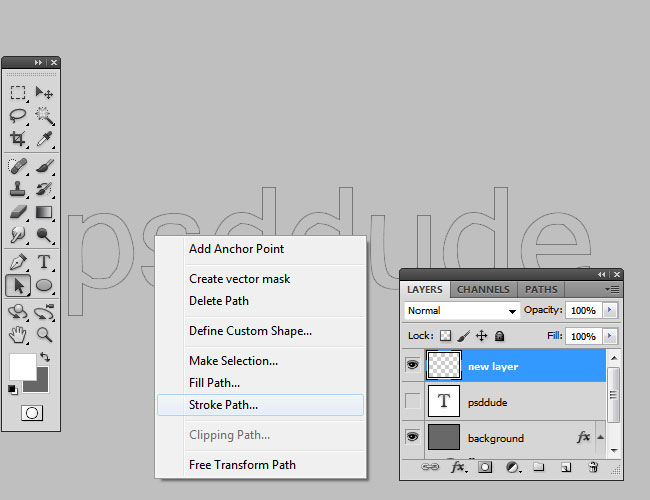
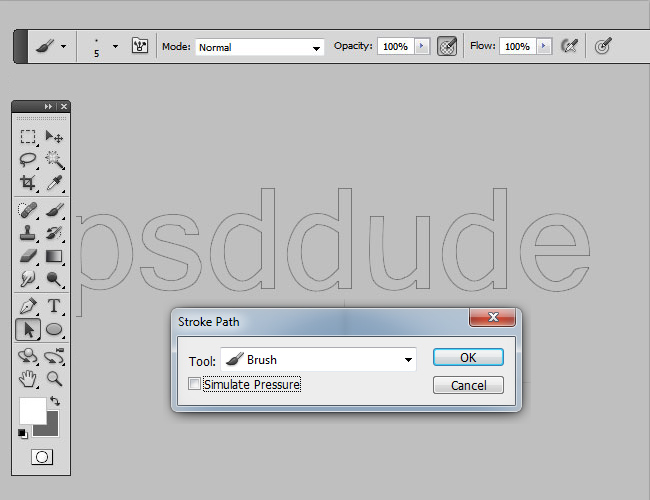 Нажмите bacspace ключ, чтобы удалить путь. Или щелкните правой кнопкой мыши наПуть Tab и выберите Delete Path , чтобы увидеть результат.
Нажмите bacspace ключ, чтобы удалить путь. Или щелкните правой кнопкой мыши наПуть Tab и выберите Delete Path , чтобы увидеть результат.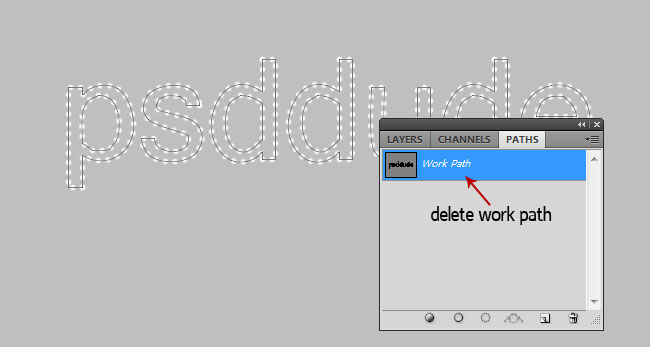 Так вот конечный результат для пути хода с помощью пунктирной кисть.
Так вот конечный результат для пути хода с помощью пунктирной кисть. Вы можете использовать тот же путь, чтобы создать эффект инсульт контура с использованием других кистей. Это лучше держать путь и использовать опцию обводки в разных слоях. Таким образом, вы не должны создавать пути каждый раз. Вы просто переключите тип кисти, создайте новый слой и путь хода. Вы даже можете сохранить путь и путь экспорта в Illustrator . Вы можете сохранить путь как Clipping Path , которая изолированный объект.
Вы можете использовать тот же путь, чтобы создать эффект инсульт контура с использованием других кистей. Это лучше держать путь и использовать опцию обводки в разных слоях. Таким образом, вы не должны создавать пути каждый раз. Вы просто переключите тип кисти, создайте новый слой и путь хода. Вы даже можете сохранить путь и путь экспорта в Illustrator . Вы можете сохранить путь как Clipping Path , которая изолированный объект.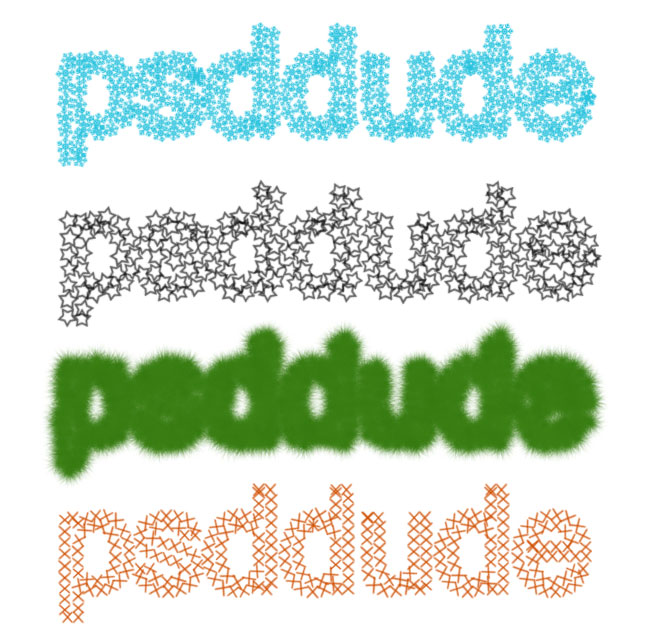 Stroke Path В Photoshop
сделать закладку в соцсетях
Stroke Path В Photoshop
сделать закладку в соцсетях